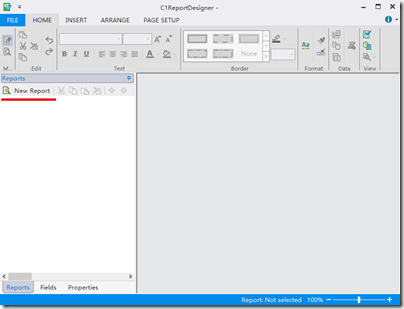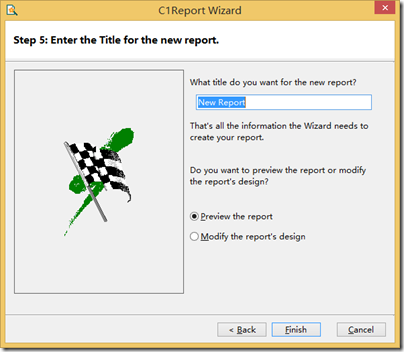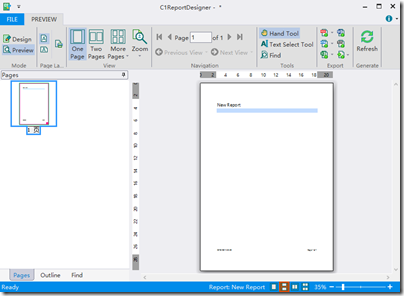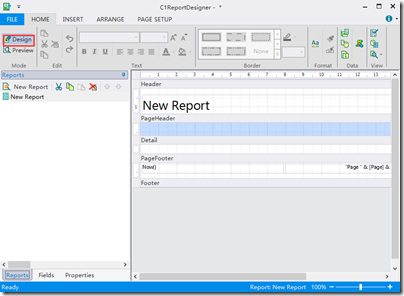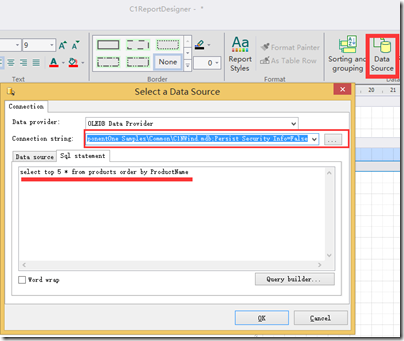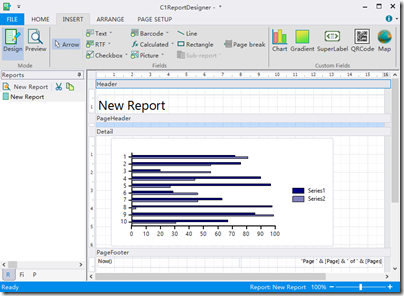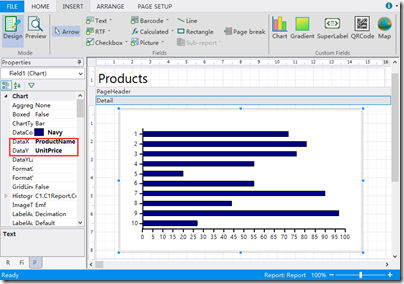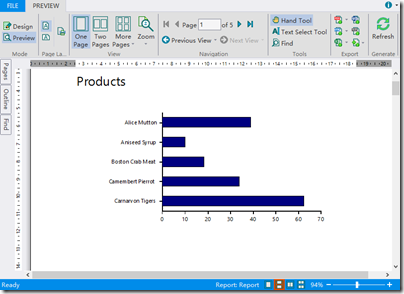最近很多用户在使用C1ReportDesigner的过程中反映不知如何创建一个带有图表的报表,现在我来为大家简单讲述一下具体实现的步骤,希望对有需要的人有所帮助。
第一步:
请打开附件中的示例,并运行。您将会看到如下界面
请点击左侧边栏上的”New Report”按钮来新建一个报表。
第二步:
在接下来出现的界面(step1,2,3,4)中请点击”Next” 按钮,所有选项可以保持默认。直至出现Step5界面(如下所示),请点击Finish 按钮。
此时,一个空的报表就创建好了。默认生成完成后会先进入预览视图,如下所示:
第三步:
请点击菜单栏左边的Design按钮切换到设计视图。
第四步:为报表添加数据源。
- 请点击菜单栏Data Source 按钮,绑定您所需要的数据源。
- 请选择数据库所在的路径并输入SQL语句(如:select top 5 * from products order by ProductName),然后点击OK按钮关闭对话框。
注意:此示例绑定了NorthWind数据源。
此时报表就已经绑定了数据源。
第五步:在报表中插入图表。
- 菜单栏切换到Insert页面
- 点击一下Chart按钮
- 鼠标悬浮至设计器Detail区域,会出现一个十字图标
- 按下鼠标左键,画制一个Chart。如下图所示:
第六步:为Chart设置绑定数据。
点击左侧边栏底部的P按钮,进入Chart属性界面。请做如下设置:
DataX = "ProductName"
DataY = "UnitPrice"
如下图所示:
此时图表就绑定了数据源中的数据。
第七步:切换到Home菜单页,点击Preview菜单按钮,即可预览报表。如下图所示:
附件下载地址:ReportDesignerApp.zip
温馨提示:
您还可以访问我们官网查看产品详细介绍演示视频等等哦。